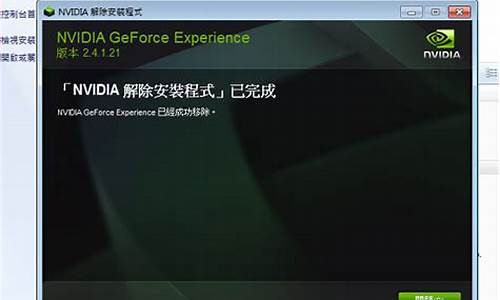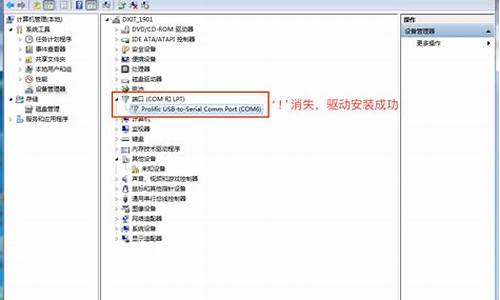xp系统共享电脑_2003系统共享xp系统
1.局域网XP系统机器无法访问服务器(windows2003系统)共享文件夹。试过了很多网上的方法了。
2.二十台电脑作局域网,其它十九台都是xp,一台是windows server 2003,如何将这台电脑作共享资料服务器
3.局域网XP系统访问WIN2003共享文件需要输入用户名和密码
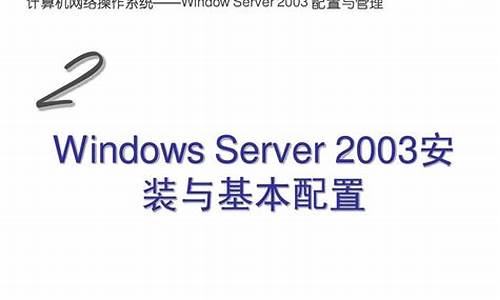
在cmd里面运行 ipconfig/all看看自己的ip是多少。之后再ping下网络打印机ip是否通。通的话在本地安装驱动(如果是共享的就不用装驱动了,直接cmd运行\\打印机ip)。不通的话就看网络打印机是不是连接有问题。
局域网XP系统机器无法访问服务器(windows2003系统)共享文件夹。试过了很多网上的方法了。
首先你必须关闭XP和windows2003的防火墙,在Windows XP和Windows 2003之间的互访,也必须开启Guest帐户(就是来宾账户) 当你电脑都将防火墙关闭,来宾帐户也已经开启,但仍然无法实现互访时,你需要分别开启Windows XP和Windows 2003防火墙下的“文件和打印机共享”。 还有就是windows2003是需要权限才能共享的,你必须在安全设置里面把系统权限打开,电脑最高的权限不是Administrator帐户,也不是自己创建的用户,是Everyone帐户,如果你按照上述方法设置后,访问依然无法访问共享文件,我建你在“共享属性”文件夹中,切换到“安全”标签,然后给文件夹添加修改访问用户的完全控制权限(更改为完全控制) 不知道能不能帮到您..
二十台电脑作局域网,其它十九台都是xp,一台是windows server 2003,如何将这台电脑作共享资料服务器
第一:在服务器上运行secpol.msc打开本地安全设置
第二:在左边栏切换到“安全选项”
第三:在右边栏最下面倒数第三项
将此选项选择禁用。当然如果服务器设置有密码的话,这一项也可以略过,那就要看你使用哪一个帐户登录了,如果使用来宾帐号,必须先启用GUEST帐号。
第四:
建议使用经典模式登录。
第五:以上的前提条件必须先保证能够Ping通服务器,如果不行,建议关闭服务器防火墙。
经验之谈:满意请纳,谢谢。
局域网XP系统访问WIN2003共享文件需要输入用户名和密码
这个比较简单。我通常使用2中方案解决。
第一种方案:用户策略。
1,在windows2003机器上操作,右键我的电脑,-管理-本地用户名和组
2,创建组,如财务部组,人事部组等
3,创建你要让员工访问的用户名及密码
比如用户名人事部,密码自定,权限为USER(注意不能给管理员权限)
4,将创建的用户名加入组内,如人事部的用户名加入人事部组
5,比如在E盘创建你要共享的文件夹,如人事部,财务部
6,右击要共享的文件夹,选择属性-共享-权限,在这里可以添加你给员工访问权限了。你可以自定义规定哪些用户可以访问哪些要密码才能访问。
在客户端的机器的运行里,输入路径如:\\192.168.1.1\这时出现输入用户名密码 输入即可访问共享.
第二种方案:搭建ftp服务器。
1,下载serv-u软件。
2,在windows2003机器上运行,并且通过设置向导配置共享路径。
3,设置用户名及密码,以及用户可以访问的路径(可以按照部门给用户名,或者每个人都给用户名也行)。
客户端访问的时候,只需要在ie浏览器(别的浏览器也行)的地址栏里输入:
ftp://192.168.1.x(你的服务器ip地址),然后就会出现登陆框。输入用户名密码,系统自动导向该用户可以访问的路径。
这个方式比较灵活。比如部门领导可以访问根目录,浏览所有员工的文件夹,而员工需要把报表之类的传入自己的文件夹。这样员工之间无法知道别人都是什么内容,而领导可以看所有人的。
我就推荐这两种方式。希望能够帮到你。有疑问就追问。
一个字一个字挠的不容易,刷分的朋友请绕行,谢谢。
老兄,其实你是做反了,你那些要全反过来做,你那9个条件都要开启的.如果还不行话.
如果你2003系统上装的有金山毒霸,请删除它.不然你要设置金山毒霸,怎么设置我也不清楚.因为我没有用金山毒霸.
还有2003一般是系统磁盘分区是NTFS格式,如果共享在NTFS分区,请注意共享权限设置.
其它方法:
检查guest账户是否开启
WINXP2003默认情况下不开启guest账户,因此些为了其他人能浏览你的计算机,请启用guest账户。同时,为了安全请为guest设置密码或相应的权限。当然,也可以为每一台机器设置一个用户名和密码以便计算机之间的互相访问。
2.检查是否拒绝Guest用户从网络访问本机
当你开启了guest账户却还是根本不能访问时,请检查设置是否为拒绝guest从网络访问计算机,因为XP默认是不允许guest从网络登录的,所以即使开了guest也一样不能访问。在开启了系统Guest用户的情况下解除对Guest账号的限制,点击“开始→运行”,在“运行”对话框中输入“GPEDIT.MSC”,打开组策略编辑器,依次选择“计算机配置→Windows设置→安全设置→本地策略→用户权利指派”,双击“拒绝从网络访问这台计算机”策略,删除里面的“GUEST”账号。这样其他用户就能够用Guest账号通过网络访问使用Windows XP系统的计算机了。
3.改网络访问模式
WINXP2003默认是把从网络登录的所有用户都按来宾账户处理的,因此即使管理员从网络登录也只具有来宾的权限,若遇到不能访问的情况,请尝试更改网络的访问模式。打开组策略编辑器,依次选择“计算机配置→Windows设置→安全设置→本地策略→安全选项”,双击“网络访问:本地账号的共享和安全模式”策略,将默认设置“仅来宾—本地用户以来宾身份验证”,更改为“经典:本地用户以自己的身份验证”。
这样即使不开启guest,你也可以通过输入本地的账户和密码来登录你要访问的计算机,本地的账户和密码为你要访问的计算机内已经的账户和密码。若访问网络时需要账户和密码,可以通过输入你要访问的计算机内已经的账户和密码来登录。
若不对访问模式进行更改,也许你连输入用户名和密码都办不到,\\computername\guest为灰色不可用。即使密码为空,在不开启guest的情况下,你也不可能点确定登录。改成经典模式,最低限度可以达到像2000里没有开启guest账户情况时一样,可以输入用户名和密码来登录你要进入的计算机。也许你还会遇到一种特殊的情况,请看接下来的。
4.一个值得注意的问题
我们可能还会遇到另外一个问题,即当用户的口令为空时,即使你做了上述的所有的更改还是不能进行登录,访问还是会被拒绝。这是因为,在系统“安全选项”中有“账户:使用空白密码的本地账户只允许进行控制台登录”策略默认是启用的,根据 WINXP2003安全策略中拒绝优先的原则,密码为空的用户通过网络访问使用Windows XP的计算机时便会被禁止。我们只要将这个策略停用即可解决问题。在安全选项中,找到“使用空白密码的本地账户只允许进行控制台登录”项,停用就可以,否则即使开了guest并改成经典模式还是不能登录。经过以上的更改基本就可以访问了,你可以尝试选择一种适合你的方法。下面在再补充点其它可能会遇到的问题。
5.网络邻居不能看到计算机
可能经常不能在网络邻居中看到你要访问的计算机,除非你知道计算机的名字或者IP地址,通过搜索或者直接输入\\computername或\\IP。请按下面的操作解决:启动“计算机浏览器”服务。“计算机浏览器服务”在网络上维护一个计算机更新列表,并将此列表提供给指定为浏览器的计算机。如果停止了此服务,则既不更新也不维护该列表。
137/UDP--NetBIOS名称服务器,网络基本输入/输出系统(NetBIOS)名称服务器(NBNS)协议是TCP/IP上的NetBIOS(NetBT)协议族的一部分,它在基于NetBIOS名称访问的网络上提供主机名和地址映射方法。
138/UDP--NetBIOS数据报,NetBIOS数据报是TCP/IP上的NetBIOS(NetBT)协议族的一部分,它用于网络登录和浏览。
139/TCP--NetBIOS会话服务,NetBIOS会话服务是TCP/IP上的NetBIOS(NetBT)协议族的一部分,它用于服务器消息块(SMB)、文件共享和打印。请设置防火墙开启相应的端口。一般只要在防火墙中允许文件夹和打印机共享服务就可以了。
6.关于共享模式
对共享WINXP2003默认只给予来宾权限或选择允许用户更改“我的文件”。Windows 2000操作系统中用户在设置文件夹的共享属性时操作非常简便,只需用鼠标右击该文件夹并选择属性,就可以看到共享设置标签。而在Windows XP系统设置文件夹共享时则比较复杂,用户无法通过上述操作看到共享设置标签。具体的修改方法如下:打开“我的电脑”中的“工具”,选择“文件夹属性”,调出“查看”标签,在“高级设置”部分滚动至最底部将“简单文件共享(推荐)”前面的选择取消,另外如果选项栏里还有“Mickey Mouse”项也将其选择取消。这样修改后用户就可以象使用Windows 2000一样对文件夹属性进行方便修改了。
7.关于用网络邻居访问不响应或者反应慢的问题
在WINXP2003和Win2000中浏览网上邻居时系统默认会延迟30秒,Windows将使用这段时间去搜寻远程计算机是否有指定的任务(甚至有可能到Internet中搜寻)。如果搜寻时网络时没有反应便会陷入无限制的等待,那么10多分钟的延迟甚至报错就不足为奇了。下面是具体的解决方法。
A.关掉WINXP2003的任务服务(Task Scheduler)
可以到“控制面板/管理工具/服务”中打开“Task Scheduler”的属性对话框,单击“停止”按钮停止该项服务,再将启动类型设为“手动”,这样下次启动时便不会自动启动该项服务了。
B.删除注册表中的两个子键
到注册表中找到主键“HKEY_LOCAL_MACHINE\SOFTWARE\Microsoft\Windows\CurrentVersion
\Explorer\RemoteComputer\NameSpace”
删除下面的两个子健:{2227A280-3AEA-1069-A2DE-08002B30309D}和{D6277990-4C6A-11CF-87-00AA0060F5BF}。
其中,第一个子健决定网上邻居是否要搜索网上的打印机(甚至要到Internet中去搜寻),如果网络中没有共享的打印机便可删除此键。第二个子健则决定是否需要查找指定的任务,这是网上邻居很慢的罪魁祸首,必须将此子健删除
声明:本站所有文章资源内容,如无特殊说明或标注,均为采集网络资源。如若本站内容侵犯了原著者的合法权益,可联系本站删除。